Kostenlos online Fotos bearbeiten.
Erstelle und teile mit dem Foto-Editor attraktive Bilder, Social-Media-Grafiken oder animierte Designs, die auf jedem Kanal und Gerät überzeugen.
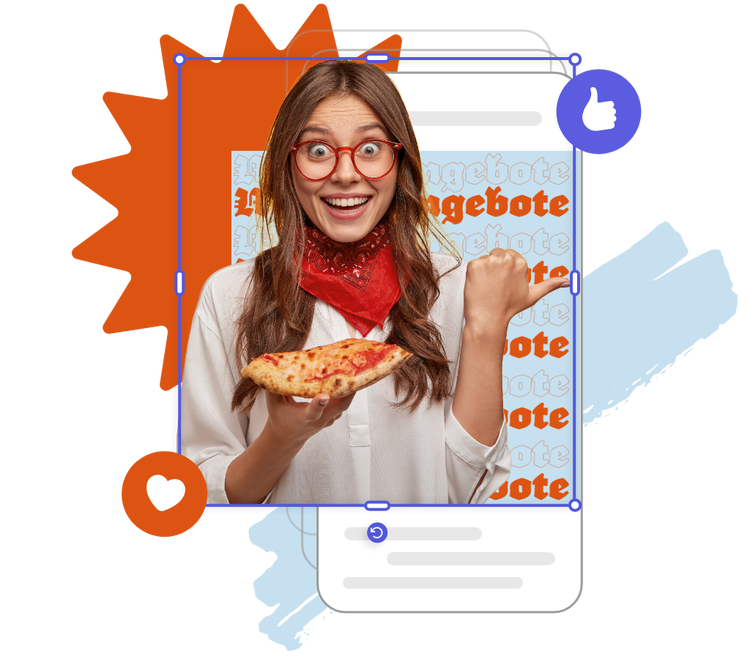
Kostenlos online Fotos bearbeiten.
Erstelle und teile mit dem Foto-Editor attraktive Bilder, Social-Media-Grafiken oder animierte Designs, die auf jedem Kanal und Gerät überzeugen.
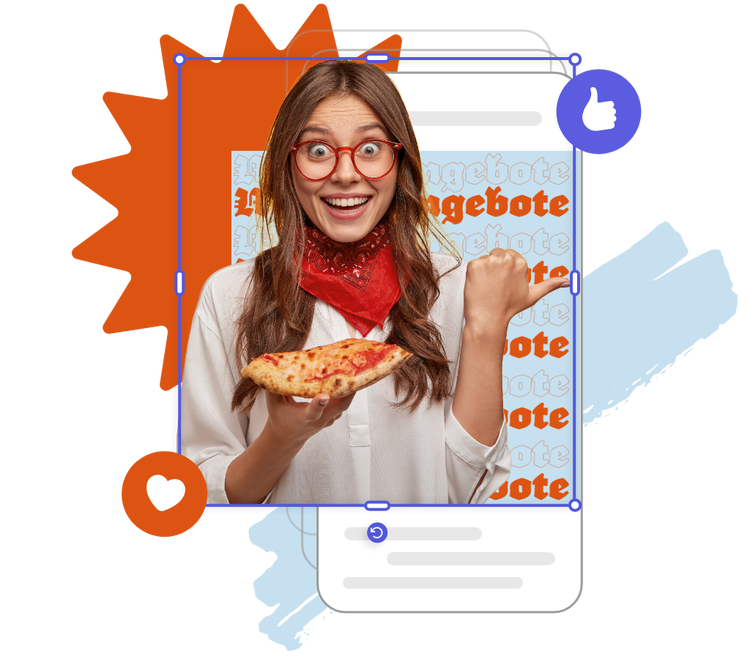
Kostenlos online Fotos bearbeiten.
Erstelle und teile mit dem Foto-Editor attraktive Bilder, Social-Media-Grafiken oder animierte Designs, die auf jedem Kanal und Gerät überzeugen.
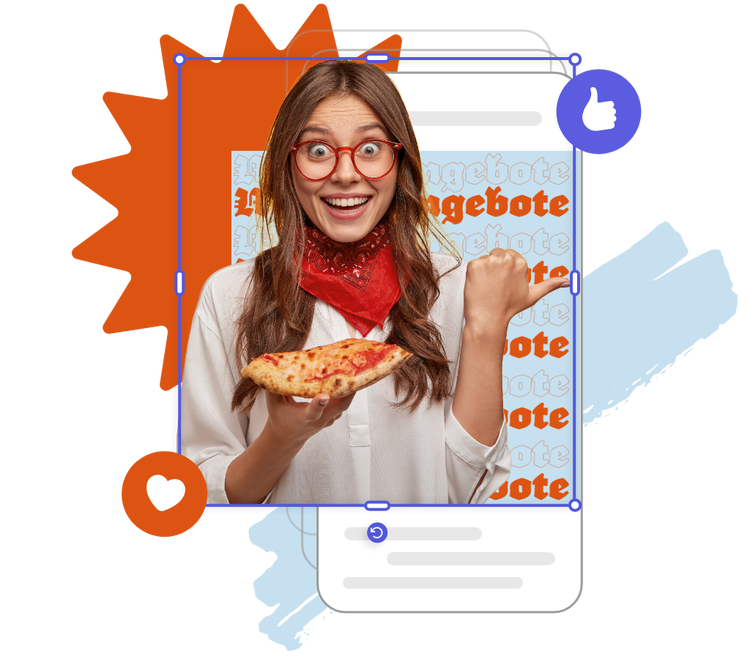
Ziehe ein Bild per Drag-and-drop
oder durchsuche, um es hochzuladen.
Das Format der Datei muss JPEG, JPG, PNG oder WebP sein und darf eine Größe von bis zu 40 MB haben
Indem du dein Bild oder Video hochlädst, stimmst du den Nutzungsbedingungen und der Datenschutzerklärung von Adobe zu
Collection ID
(To pull in manually curated templates if needed)
Orientation
(Horizontal/Vertical)
Width
(Full, Std, sixcols)
Limit
(number of templates to load each pagination. Min. 5)
Sort
Most Viewed
Rare & Original
Newest to Oldest
Oldest to Newest
Premium
(true, false, all) true or false will limit to premium only or free only.
Animiere deine Bilder online mit Adobe Express.
Transformiere mit der Animationsfunktion von Adobe Express jedes Bild in eine Animation. Wähle aus einer Bibliothek mit Animationseffekten aus, um dem Foto in deinem Entwurf Dynamik zu verleihen. Mit diesem Tool kannst du die Aufmerksamkeit deines Publikums auf allen deinen digitalen Plattformen wecken.
Collection ID
(To pull in manually curated templates if needed)
Orientation
(Horizontal/Vertical)
Width
(Full, Std, sixcols)
Limit
(number of templates to load each pagination. Min. 5)
Sort
Most Viewed
Rare & Original
Newest to Oldest
Oldest to Newest
Premium
(true, false, all) true or false will limit to premium only or free only.
Erstelle Collagen in wenigen Minuten.
Bringe mehrere Bilder zusammen, um eine ansprechende Fotocollage zu erstellen. Organisiere deine Bilder von Hand, beginnend mit einer Vorlage, oder verwende die voreingestellten Layoutoptionen zur Erstellung einer Collage. Füge Text, Grafiken und Symbole als Sahnehäubchen zu deinem Collagen-Design hinzu.
Collection ID
(To pull in manually curated templates if needed)
Orientation
(Horizontal/Vertical)
Width
(Full, Std, sixcols)
Limit
(number of templates to load each pagination. Min. 5)
Sort
Most Viewed
Rare & Original
Newest to Oldest
Oldest to Newest
Premium
(true, false, all) true or false will limit to premium only or free only.
Entferne den Hintergrund.
Verwende im Foto-Editor das Werkzeug zum Entfernen des Hintergrunds, um das Hauptmotiv eines Fotos hervorzuheben. Wähle dein Bild, dann die Option zum Entfernen des Hintergrunds und erlebe, wie Adobe Express magische Änderungen vornimmt. Du kannst deine Fotos bearbeiten und dabei deinem neu bearbeiteten Bild einen Formausschnitt hinzufügen, um es noch mehr zu betonen.
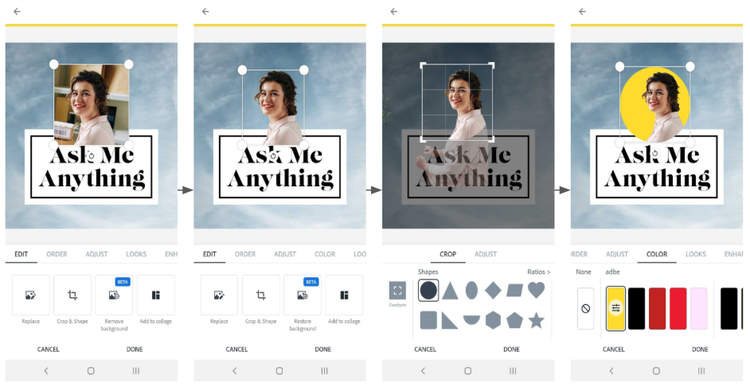
So bearbeitest du Fotos mit dem Foto-Editor von Adobe Express.
Beginne direkt mit der Bearbeitung deiner Fotos.
Der Online-Foto-Editor von Adobe Express ist mit seinen integrierten Funktionen das ideale Tool, um deine Fotos zu bearbeiten und Bilder zu optimieren. Der benutzerfreundliche und kostenlose Foto-Editor bietet Skalierung, Größenanpassung, Filter, Verbesserungen und exzellente Optionen für Textüberlagerungen für sofortige Ergebnisse in höchster Qualität.
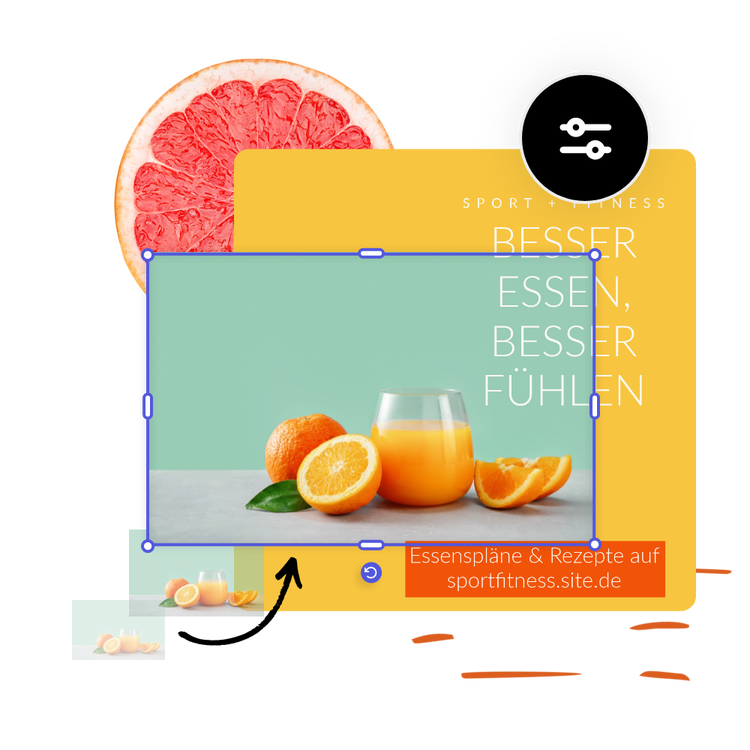
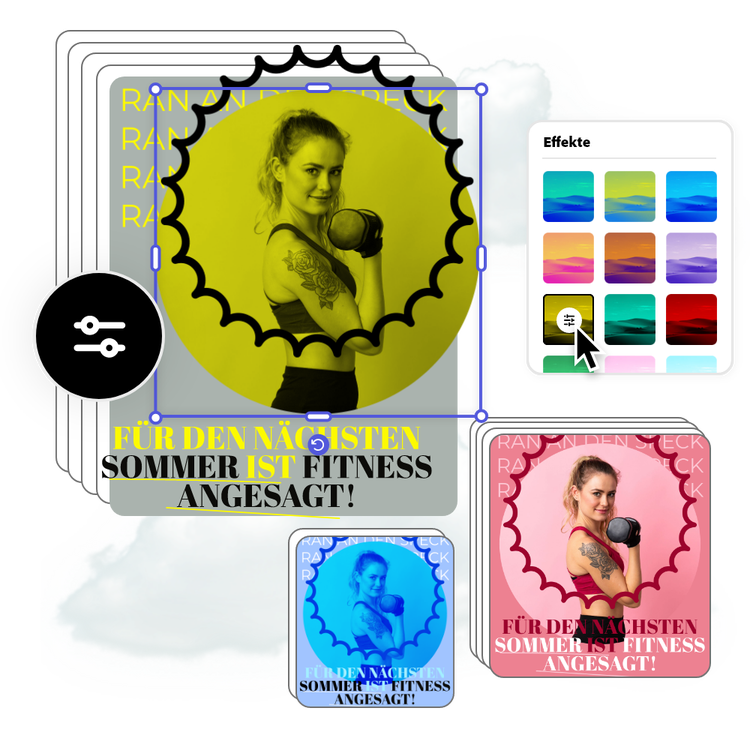
Fotos bearbeiten mit Filtern und Optimierungen.
Wähle dein Foto aus, um die Bearbeitungsoptionen aufzurufen. Stöbere durch die voreingestellten Filter, um deinem Foto Tiefe und Stil zu geben. Verwende das Menü für Optimierungen, um detaillierte Bearbeitungen mit Schiebereglern für Kontrast, Helligkeit, Sättigung, Wärme oder Schärfe vorzunehmen. Spiele mit dem Unschärfe-Effekt, um dein Bild zu verändern, und kombiniere ihn mit dem Tool zum Entfernen des Hintergrunds, um eine Perspektive zu erzeugen.
Ändere die Größe deines Fotos und schneide es zu.
Wenn du den perfekten Zuschnitt für dein Foto oder dein Design ermittelt hast, wähle das Tool zur Größenänderung und profitiere von den verschiedenen Formatierungsoptionen. Wähle aus den Formaten für Social-Media-Posts, Social-Media-Profilfotos, Druckoptionen und anderen Standardgrößen. Im Menü zum Bearbeiten von Fotos kannst du außerdem mit Zuschneiden & Gestalten dein Foto drehen, skalieren, verschieben oder spiegeln, bis du die optimale Komposition erzielt hast.


Unzählige kostenlose Vorlagen, Video- und Audioelemente für den Einstieg.
Du kannst Fotos bearbeiten und dein neu bearbeitetes Bild in einen atemberaubenden Flyer, einen Social-Media-Post, ein Album-Cover, ein Profilfoto und unzählige andere Designs verwandeln. Nutze zunächst unsere Vorlagen-Bibliothek. Füge dann andere vorinstallierte Designelemente, Schriftarten, Icons oder GIFs hinzu, um dein Bild zu personalisieren. Deine kreativen Designmöglichkeiten sind endlos.
